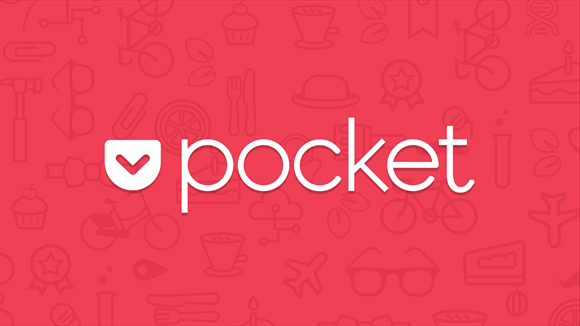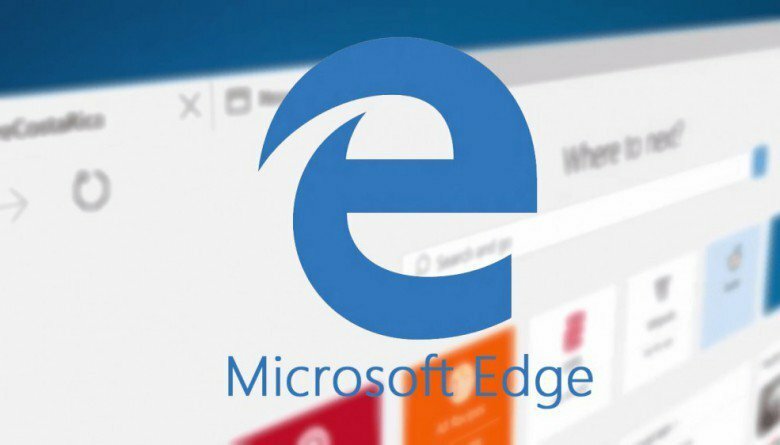- Bir bölümü çoklu görev süreci aynı ekranda birden fazla pencereye sahip olmak, bunları akışınıza uyacak şekilde yeniden boyutlandırmak ve konumlandırmak anlamına gelir.
- Windows 10 pencere konumunu hatırlamadığında ne olur? Windows ve Edge'i en son sürüme güncelleme de dahil olmak üzere bazı çözümleri araştırıyoruz.
- Ödeme Microsoft Edge Sorunları Merkezi bunun için en iyi sorun giderme makalelerini bulmak için.
- Bölümümüzü ziyaret ederek Microsoft Edge'den en iyi şekilde yararlanın. Edge için yardımcı kılavuzlar.

Daha iyi bir tarayıcıyı hak ediyorsun! Çeşitli yerleşik paketler, gelişmiş kaynak tüketimi ve harika tasarım ile birlikte gelen tam teşekküllü bir navigasyon deneyimi olan Opera'yı her gün 350 milyon kişi kullanıyor.Opera'nın yapabilecekleri:
- Kolay geçiş: Yer imleri, şifreler vb. gibi mevcut verileri aktarmak için Opera asistanını kullanın.
- Kaynak kullanımını optimize edin: RAM belleğiniz Chrome'dan daha verimli kullanılır
- Gelişmiş gizlilik: entegre ücretsiz ve sınırsız VPN
- Reklam yok: yerleşik Reklam Engelleyici, sayfaların yüklenmesini hızlandırır ve veri madenciliğine karşı koruma sağlar
- Opera'yı İndir
Microsoft kenar tanıtıldı Windows 10 varsayılan bir tarayıcı olarak ve bu modern bir tarayıcı olmasına rağmen, sorun payına sahiptir. Kullanıcıların bildirdiği bir sorun, Microsoft Edge'in hatırlamamasıdır. pencere konumu, bu sorunu nasıl çözeceğimizi görelim.
Microsoft Edge tamamen yeni bir tarayıcıdır ve tarayıcının yerini alacak şekilde tasarlanmıştır. Internet Explorer. Microsoft Edge, Internet Explorer'ın sahip olduğu eksikliklerin çoğunu gidermiş olsa da, Edge'in kendi sorunları var.
Bu sorunlardan biri pencere konumuyla ilgilidir ve kullanıcılar, Microsoft Edge'in kapattığınızda pencerenin konumunu ve boyutunu hatırlamadığını bildirdi. Bu büyük bir sorun değil, ama kesinlikle rahatsız edici olabilir. Neyse ki, birkaç olası geçici çözüm mevcut.
Microsoft Edge pencere konumu sorunları nasıl düzeltilir?
Microsoft Kenarı harika bir tarayıcıdır, ancak bazı kullanıcılar Edge'de pencere konumuyla ilgili sorunlarla karşılaştı. Bu genellikle küçük bir sorundur ve Edge sorunlarından bahsetmişken, kullanıcıların bildirdiği bazı benzer sorunlar şunlardır:
- Microsoft Edge, pencere konumunu korumuyor – Birçok kullanıcı, Microsoft Edge'in bilgisayarlarındaki pencere konumunu hatırlamayacağından şikayet etti. Bu can sıkıcı bir sorun olabilir, ancak en son güncellemeleri yükleyerek düzeltebilmelisiniz.
- Microsoft Edge pencere boyutunu hatırlamıyor – Bu, Microsoft Edge ile ilgili nispeten yaygın bir başka sorundur, ancak çözümlerimizden birini kullanarak sorunu çözebilmelisiniz.
- Microsoft Edge ekranı doldurmuyor – Kendi kendine çözülmesi gereken geçici bir sorun gibi görünüyor. Aksi takdirde, varsayılana sıfırlamak hile yapmalıdır.
1. Çözüm - Farklı bir tarayıcı kullanmayı düşünün

Microsoft Edge'deki pencere konumu sorunları görünmeye devam ederse, farklı bir tarayıcıya geçmeyi düşünebilirsiniz. Bu sadece küçük ama can sıkıcı bir sorundur ve eğer çözemezseniz, belki de farklı bir tarayıcıya geçmenin tam zamanıdır. Opera.
Özellikler açısından Opera, Edge'den çok daha iyi. Farklılıklar o kadar büyük ki, onları karşılaştırmak oldukça garip.
En iyi özellikler Opera'nın sunduğu:
- yerleşik reklam engelleyici
- kenar çubuğunda entegre haberciler
- Sekme Bir cihazdan diğerine senkronizasyon
- Sekmeleri birlikte gruplamak için çalışma alanları
- video açılır pencereleri
- ücretsiz VPN
Gizliliğe ve kullanıcılara faydalı özelliklere odaklanan Opera, burada liderliği temizliyor. Bu konuda daha fazla bilgi edinmek isterseniz, bkz. Opera İncelemesi.

Opera
Edge'den Opera'ya geçiş yaparken pek çok harika işlevin keyfini çıkarın.
Siteyi ziyaret et
2. Çözüm - Edge'i kapatmak için sağ tıklamayı kullanın
Bu olası bir geçici çözümdür ve çok az kullanıcı çalıştığını iddia eder. Onlara göre, Microsoft Edge'in sağdaki X düğmesine tıklayarak kapattıktan sonra pencere konumunu hatırlamasını sağlayabilirsiniz. fare buton.
Bunu yapmak için, X düğmesine sağ tıklayın, basılı tutun ve farenin sol tuşuyla X düğmesine çift tıklayın. Bu alışılmadık bir geçici çözümdür, ancak çok az kullanıcı işe yaradığını iddia eder, bu yüzden denemek isteyebilirsiniz.
3. Çözüm - En son güncellemeyi yükleyin
Bu, Microsoft Edge ile ilgili bir yazılım sorunudur ve Microsoft bu sorunun farkında olduğundan, belirli bir güncelleme indirilerek düzeltilmesi gerekir. Bu sadece küçük ve zararsız bir sorundur, bu nedenle yakın gelecekte düzeltilemeyebilir. Yine de düzenli olarak kullandığınızdan emin olun. Windows güncelleme ve Windows 10'unuzu güncel tutun.
Çoğunlukla, Windows 10 eksik güncellemeleri otomatik olarak yükler, ancak bazen sisteminizdeki belirli sorunlar nedeniyle birkaç güncellemeyi kaçırabilirsiniz. Ancak, aşağıdakileri yaparak güncellemeleri her zaman manuel olarak kontrol edebilirsiniz:
- Basın Windows Tuşu + Ben açmak için Ayarlar uygulaması.
- Şuraya gidin: Güncelleme ve Güvenlik Bölüm.

- Şimdi tıklayın Güncellemeleri kontrol et buton.

Herhangi bir güncelleme varsa, bunlar otomatik olarak indirilecek ve bilgisayarınızı yeniden başlattığınızda yüklenecektir. En son güncellemeler yüklendikten sonra, sorunun hala orada olup olmadığını kontrol edin.
4. Çözüm - Microsoft Edge'i Ayarlar'dan Sıfırlayın
Bazen Microsoft Edge'de bir aksaklık olabilir ve bunu düzeltmek için Microsoft Edge'i varsayılana sıfırlamanız gerekir. Bu oldukça basittir ve sadece birkaç tıklama ile yapabilirsiniz. Aşağıdaki adımları izleyerek Edge'i sıfırlayabilirsiniz:
- Aç Ayarlar uygulaması ve şuraya git Uygulamalar Bölüm.

- Seç Microsoft Kenarı listeden ve tıklayın Gelişmiş seçenekler.

- Sıfırla bölümüne ilerleyin ve Sıfırla buton. Onaylamak için Sıfırla düğmesine bir kez daha tıklayın.

Bunu yaptıktan sonra, Microsoft Edge varsayılana sıfırlanacak ve sorunun tamamen çözülmesi gerekiyor.
Bu sizin için işe yaramazsa, bunu başarmanın başka bir yolu var ama bu daha karmaşık. Aşağıdaki PowerShell kullanan çözümümüze bakın.
5. Çözüm - Edge'i kapatmak için klavye kısayolunu kullanın
Olası hataları keşfetmek için bir Sistem Taraması çalıştırın

Restoro'yu indirin
PC Onarım Aracı

Tıklayın Taramayı Başlat Windows sorunlarını bulmak için.

Tıklayın Hepsini tamir et Patentli Teknolojilerle ilgili sorunları çözmek için.
Güvenlik sorunlarına ve yavaşlamalara neden olan hataları bulmak için Restoro Repair Tool ile bir PC Taraması çalıştırın. Tarama tamamlandıktan sonra onarım işlemi, hasarlı dosyaları yeni Windows dosyaları ve bileşenleriyle değiştirir.

Kullanıcılara göre, Edge'deki pencere konumu sorunlarını düzeltmek için klavye kısayolunu kullanarak uygulamayı kapatmak isteyebilirsiniz. Bu garip bir geçici çözümdür, ancak kullanıcılara göre çalışır.
Basitçe basın Alt + F4 Kapatmak için Edge'deyken. Uygulama kapandıktan sonra tekrar başlatın ve konumunu koruyacaktır.
Bunun yalnızca bir geçici çözüm olduğunu unutmayın, bu nedenle bu sorunun tekrar ortaya çıkmasını önlemek için her seferinde tekrarlamanız gerekecek.
6. Çözüm - Bir masaüstü kısayolu kullanarak Microsoft Edge'i başlatın
Bu başka bir geçici çözümdür, ancak kullanıcılara göre, Kenar ve pencere konumuyla ilgili sorunlarınız varsa yardımcı olabilir. Kullanarak başlatırsanız, Edge pencere konumunu ve boyutunu sıfırlıyor gibi görünüyor. görev çubuğu veya Başlangıç menüsü simge.
Ancak, uygulamayı masaüstü kısayolunu kullanarak başlatırsanız, uygulama boyutunu ve konumunu koruyacaktır. Bu garip bir geçici çözüm gibi görünüyor, ancak kullanıcılara göre çalışıyor, bu yüzden denemek isteyebilirsiniz.
7. Çözüm - Yeni bir kullanıcı hesabı oluşturun
Bazen bu sorun, bozuk bir kullanıcı hesabı nedeniyle ortaya çıkabilir. Hesabınız çeşitli nedenlerle bozulabilir ve bu durumda Microsoft Edge'de pencere konumu sorunlarıyla karşılaşabilirsiniz.
Bozuk bir hesabı onarmak oldukça zor olduğundan, yeni bir hesap oluşturmanız ve kişisel dosyalarınızı bu hesaba taşımanız önerilir. Bu oldukça basittir ve aşağıdaki adımları izleyerek yapabilirsiniz:
- Aç Ayarlar uygulaması ve şuraya git Hesaplar Bölüm.

- Sol bölmede, Aile ve diğer insanlar Bölüm. Sağ bölmede, şuraya gidin: Bu bilgisayara başka birini ekle.

- Seç Bu kişinin oturum açma bilgilerine sahip değilim.

- şimdi seç Kullanıcı ekleme Microsoft hesabı.

- İstediğiniz kullanıcı adını girin ve tıklayın. Sonraki.

Yeni bir hesap oluşturduktan sonra hesaba geçin ve sorunun devam edip etmediğini kontrol edin. Sorun görünmezse, tüm kişisel dosyalarınızı yeni hesaba taşımanız ve eski hesabınız yerine onu kullanmaya başlamanız gerekir.
8. Çözüm - Edge'i sıfırlamak için PowerShell kullanın
Kullanıcılara göre, Microsoft Edge pencere konumu sorunlarınız varsa, bunları yalnızca Edge'i varsayılana sıfırlayarak çözebilirsiniz.
Bu karmaşık bir işlemdir ve önce bir göz atmalısınız. Edge'i ayarlardan sıfırlama ilk.
Edge'i sıfırlamak üzere PowerShell'e devam etmek için aşağıdakileri yaparak birkaç dosyayı kaldırmanız gerekir:
- Basın Windows Tuşu + R ve girin %localappdata%. Şimdi basın Giriş veya tıklayın TAMAM MI.

- Şu yöne rotayı ayarla PaketlerMicrosoft. MicrosoftEdge_8wekyb3d8bbwe dizini ve içindeki tüm dosyaları silin.

Şimdi işlemi tamamlamak için bir Powershell komutu çalıştırmanız gerekiyor. Bunu yapmak için şu adımları izleyin:
- Basın Windows Tuşu + S ve girin güç kalkanı. Sağ tık Windows PowerShell'i sonuç listesinden seçin ve Yönetici olarak çalıştır.

- Ne zaman Güç kalkanı başlar, aşağıdaki komutu çalıştırın: Get-AppXPackage -AllUsers -Ad Microsoft. MicrosoftEdge | Foreach {Add-AppxPackage -DisableDevelopmentMode -“$($_.InstallLocation) AppXManifest.xml” -Verbose} kaydını yapın

Bunu yaptıktan sonra sorun tamamen çözülmeli ve Microsoft Edge tekrar çalışmaya başlamalıdır.
9. Çözüm - Sistem Geri Yükleme gerçekleştirin
Bu sorun yakın zamanda ortaya çıkmaya başladıysa, kullanarak düzeltmek mümkündür. Sistem Geri Yükleme. Bilmiyorsanız, Sistem Geri Yükleme, sisteminizi önceki sürüme geri yüklemenize ve yol boyunca çeşitli sorunları çözmenize olanak tanıyan harika bir özelliktir.
Sistem Geri Yükleme gerçekleştirmek için aşağıdaki adımları uygulamanız yeterlidir:
- Basın Windows Tuşu + S ve girin sistem geri yükleme. Seç Bir geri yükleme noktası oluştur menüden seçenek.

-
Sistem özellikleri penceresi şimdi görünecektir. Tıklayın Sistem Geri Yükleme.

-
Sistem Geri Yükleme penceresi görünecektir. Tıklayın Sonraki Devam etmek için.

- Varsa, kontrol edin Daha fazla geri yükleme noktası göster seçenek. Şimdi istediğiniz geri yükleme noktasını seçin ve tıklayın. Sonraki. Geri yükleme işlemini tamamlamak için ekrandaki talimatları izleyin.

Sisteminiz geri yüklendiğinde, sorunun hala görünüp görünmediğini kontrol edin. Değilse, bir sistem güncellemesinin bu sorunun ortaya çıkmasına neden olması mümkündür, bu nedenle güncellemeleri yakından takip edin.
Microsoft Edge pencere konumu sorunları küçük bir engel olabilir, ancak resmi bir düzeltme yayınlanana kadar geçici çözümlere ve üçüncü taraf çözümlere güvenmeniz gerekebilir.
 Hala sorun mu yaşıyorsunuz?Bunları bu araçla düzeltin:
Hala sorun mu yaşıyorsunuz?Bunları bu araçla düzeltin:
- Bu PC Onarım Aracını İndirin TrustPilot.com'da Harika olarak derecelendirildi (indirme bu sayfada başlar).
- Tıklayın Taramayı Başlat PC sorunlarına neden olabilecek Windows sorunlarını bulmak için.
- Tıklayın Hepsini tamir et Patentli Teknolojilerle ilgili sorunları çözmek için (Okuyucularımıza Özel İndirim).
Restoro tarafından indirildi 0 okuyucular bu ay